
7 tính năng ẩn trên Google Chrome hữu ích mà bạn nên biết
Google Chrome, trình duyệt đã quá quen thuộc với người dùng. Từng ngày phát triển, Chrome cung cấp cho người dùng nhiều tính năng hơn, bạn đã khám phá các tính năng thử nghiệm mới này trước khi Google công bố chính thức?
Trên Chrome để bật các tính năng ẩn, bạn truy cập vào địa chỉ chrome://flags. Sau khi kích hoạt các tính năng, bạn cần khởi động lại trình duyệt để trải nghiệm chúng.
Chrome cũng cảnh báo người dùng những tính năng này có thể làm thay đổi hoặc xóa đi các dữ liệu liên quan. Ngoài ra vì đang trong giai đoạn thử nghiệm nên tính năng có thể không ổn định, gây ảnh hưởng đến bảo mật người dùng.
1. Tăng tốc duyệt web bằng Chrome
Kích hoạt giao thức QUIC có thể giúp bạn duyệt web được nhanh hơn. QUIC là sự kết hợp bởi TCP và UDP giúp duyệt web nhanh và an toàn hơn. Với giao thức này trình duyệt có thể trao đổi trực tiếp với máy chủ, nhờ đó cải thiện được tốc độ.
Để bật tính năng này, sau khi truy cập Flags, sử dụng lệnh tìm kiếm Ctrl + F để tìm Experimental QUIC protocol thử nghiệm.
2. Hiển thị tiêu đề trang web
Khi nhập địa chỉ web, để dễ dàng nhận ra đó là trang web sẽ hiển thị nội dung gì, bạn nên bật tiêu đề của web. Bằng cách vào Chrome Flags, tìm Omnibox UI Vertical Layout và bật nó lên.

3. Tiết kiệm bộ nhớ khi duyệt web
Chrome sẽ tự động chuyển các tab không sử dụng sang chế độ ngủ đông nhằm tiết kiệm bộ nhớ, nâng cao khả năng duyệt web. Chỉ cần kích hoạt từ Flags tính năng Automatic tab discarding, bạn đã có thể trải nghiệm điều này.

4. Bật bộ giao diện Material Design
Material Design không còn quá xa lạ với người dùng, và cho đến nay nó vẫn còn khá phổ biến trên các sản phẩm của Google. Với Material Design, giao diện các tab, các ứng dụng, trang web sẽ đông nhất với nhau.
Để kích hoạt bộ giao diện này trên Chrome, bạn hãy tìm từ Flags cụm từ "Material Design" và bật (Enabled) hết các tính năng có liên quan.

5. Tắt nhanh âm thanh ở một tab nào đó
Khi mở nhạc bằng tab của Chrome, ở góc phải sẽ xuất hiện một biểu tượng loa. Tuy nhiên nếu không kích hoạt Tab audio muting UI control, hẳn bạn sẽ không thể nào tắt nhanh âm thanh ở một tab nào đó chỉ cần nhấn vào biểu tượng loa.

6. Tự gợi ý mật khẩu khi đăng ký
Để bảo mật các tài khoản riêng tư, thật khó để tìm ra một mật khẩu mà không ai có thể đoán được. Google sẽ giúp bạn suy nghĩ ra những mật khẩu đảm bảo an toàn cao sau khi kích hoạt Password Generation.

Sau khi kích hoạt, tính năng sẽ gợi ý ra các mật khẩu có độ an toàn cao, cũng như lưu lại và tự động điền khi bạn thực hiện đăng nhập. Tuy vậy bạn cần bật cho phép Lưu mật khẩu trước.
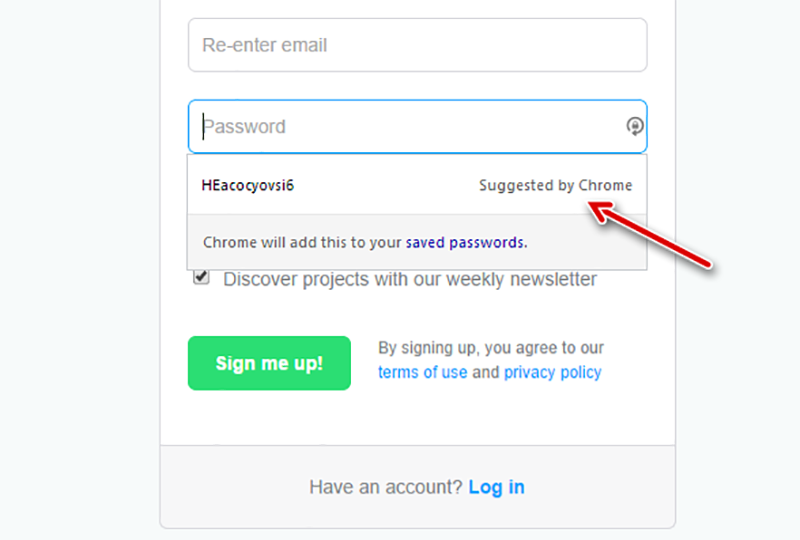
7. Tắt nhanh bất kỳ cửa sổ nào
Nếu bạn cảm thấy phiền khi nhấn nút x mà tab vẫn chưa được đóng thì hãy kích hoạt tính năng Fast tab/window close, sau khi mở tính năng này lên, bạn sẽ không bao giờ bị trì hoãn thời gian do phải xác nhận đóng trang nữa.












